1、点击功能区的‘页面布局’(如图);

2、然后点击‘页边距’(如图);

3、接下来会弹出页边距设置对话框(如图);

4、直接输入即可更改(如图);
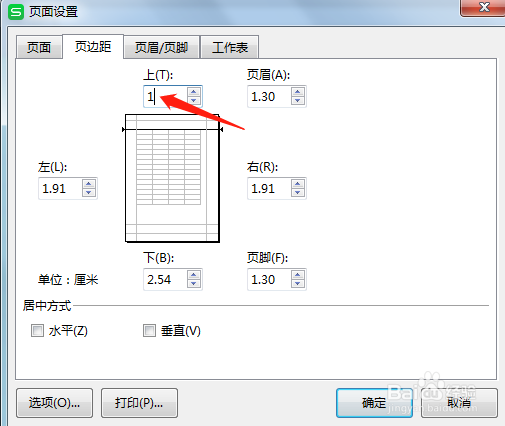
5、将上下左右设置成自己需要的数据(如图);

6、最后点击确定即可(如图)。

时间:2024-10-13 00:36:18
1、点击功能区的‘页面布局’(如图);

2、然后点击‘页边距’(如图);

3、接下来会弹出页边距设置对话框(如图);

4、直接输入即可更改(如图);
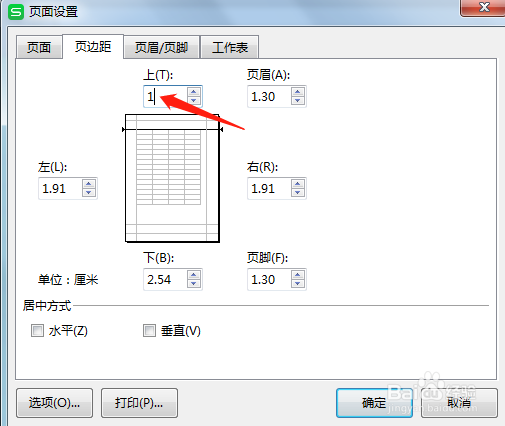
5、将上下左右设置成自己需要的数据(如图);

6、最后点击确定即可(如图)。

